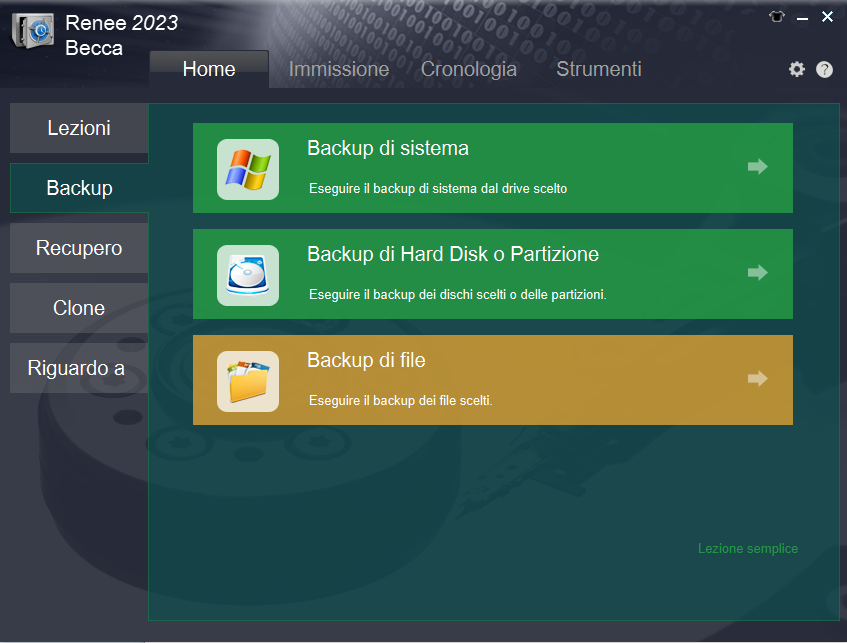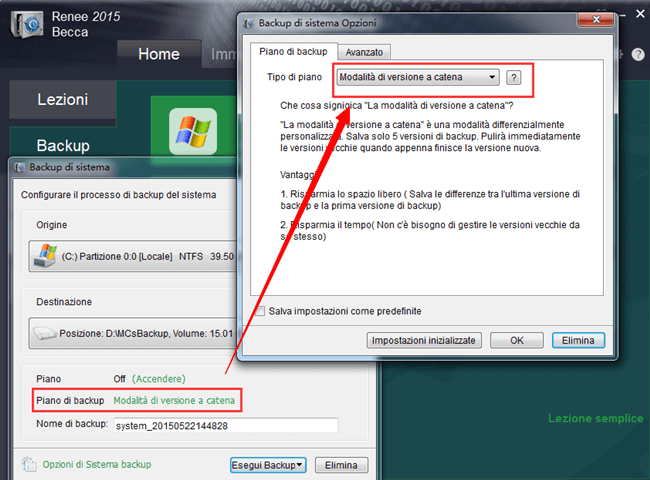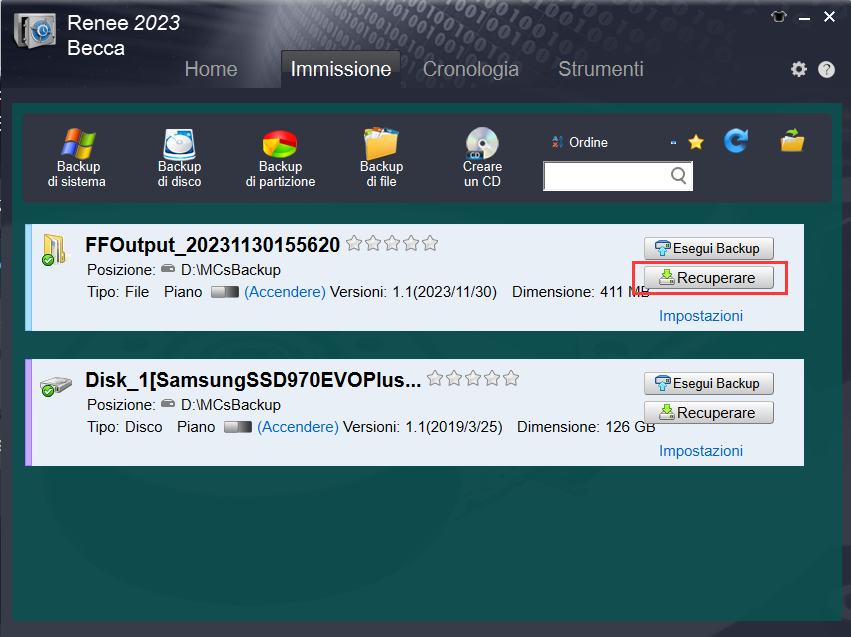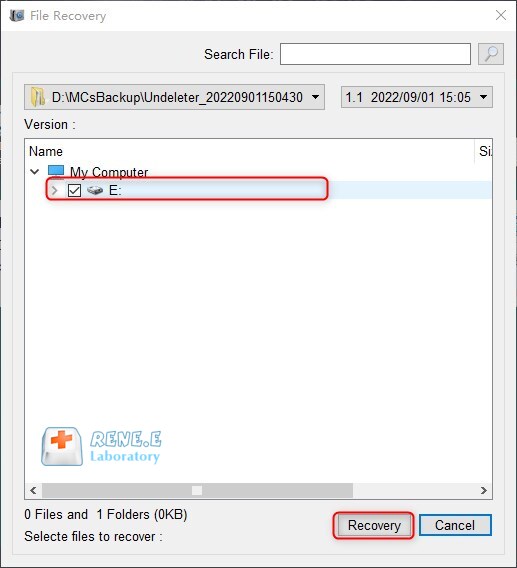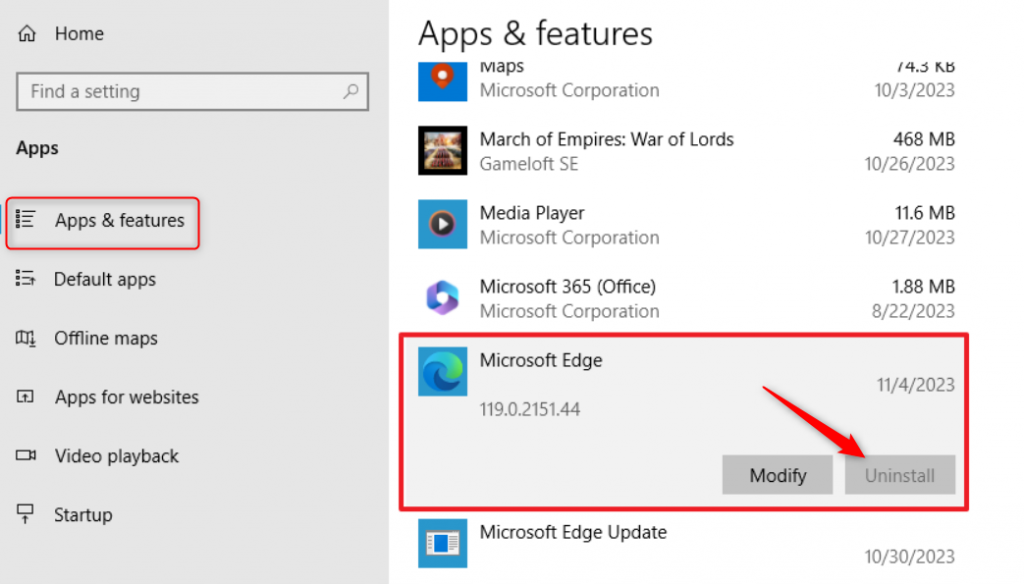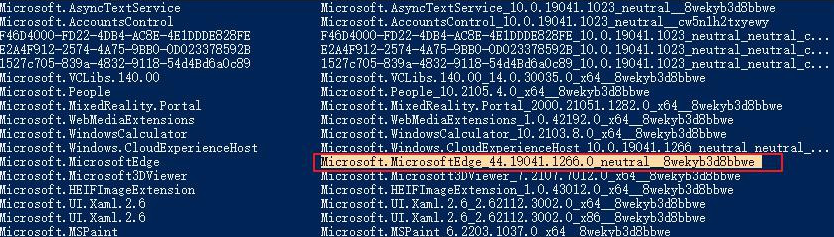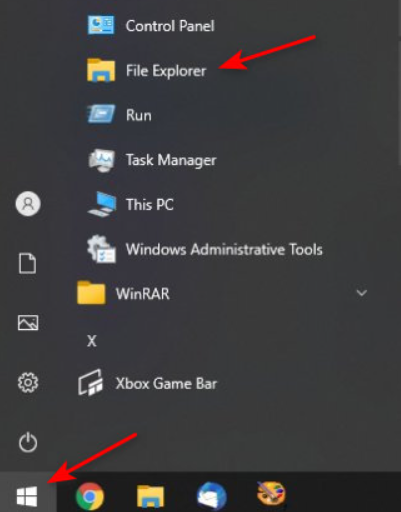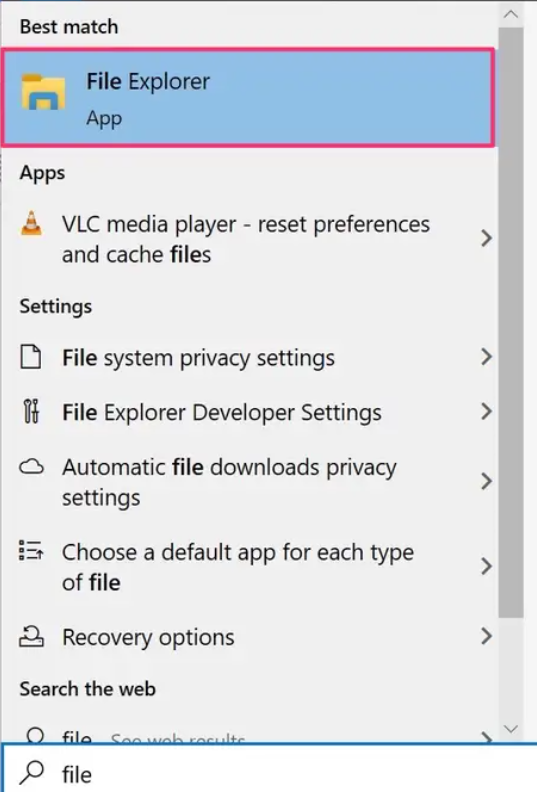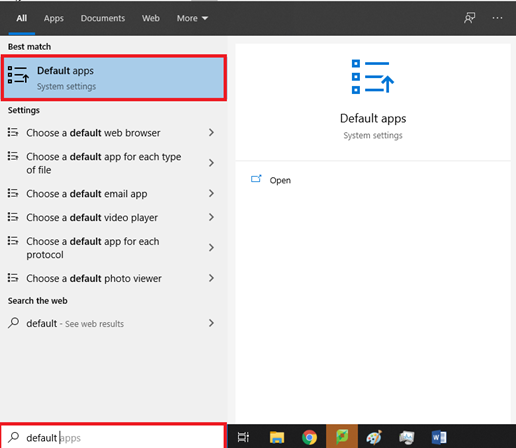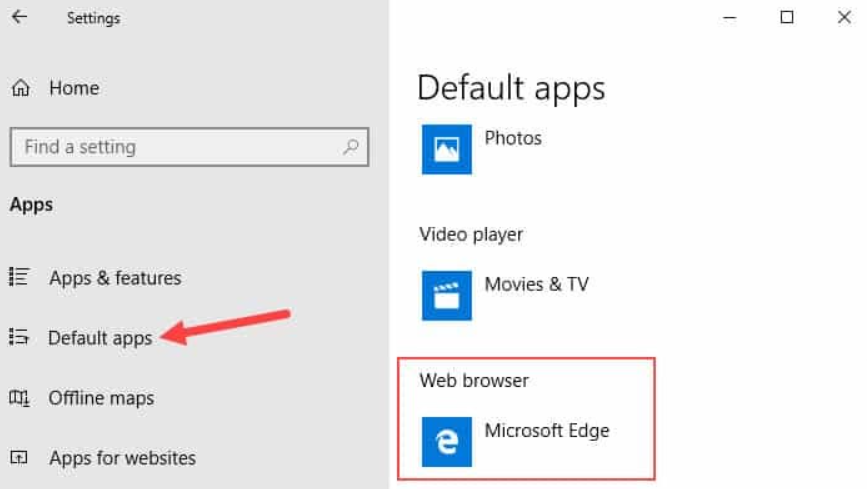Disinstalla Microsoft Edge senza perdere dati: Guida facile
- Home
- Supporto
- Suggerimenti Data Backup
- Disinstalla Microsoft Edge senza perdere dati: Guida facile
Sommario
Scopri come disinstallare il browser Microsoft Edge utilizzando vari metodi in questo articolo informativo. Essendo il browser predefinito per i sistemi operativi Microsoft, potrebbe non essere adatto a tutti, ma non preoccuparti, ti abbiamo coperto.
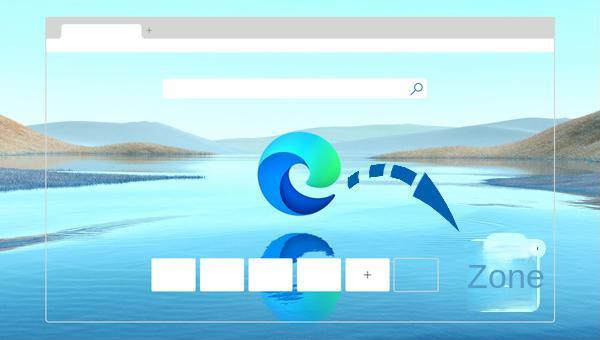

Backup veloce Velocità di backup fino a 3.000 MB/min.
Soluzione di backup completa Supporta backup del sistema/backup di partizioni/backup del disco rigido/backup di file/clonazione del disco.
Tecnologia di backup incrementale/differenziale Analizza automaticamente la differenza di dati tra il file di origine e il file di backup per risparmiare spazio su disco.
Supporta la tecnologia di copia shadow del volume VSS Durante il backup dell'intero sistema, puoi comunque navigare sul Web.
Alta applicabilità Supporta vari file e dispositivi di archiviazione.
Backup veloce Velocità di backup fino a 3.000 MB/min.
Soluzione di backup completa Supporta backup del sistema/backup di partizioni/backup del disco rigido/backup di file/clonazione del disco.
Alta applicabilità Supporta vari file e dispositivi di archiviazione.
C:UsersusernameAppDataLocalPackagesMicrosoft.MicrosoftEdge_8wekyb3d8bbwe. Per scegliere dove salvare i dati di backup, seleziona la partizione del disco rigido nell’opzione “Destinazione” . Per maggiore sicurezza, il file di backup può essere memorizzato su un disco rigido esterno. Per configurare backup automatici regolari, apri il piano delle attività e seleziona la frequenza desiderata – giornaliera , settimanale o mensile – nell’opzione “Pianificazione” . Quindi, fai clic su Attiva per attivare la funzione di backup automatico.backup secondo le tue impostazioni. Puoi vedere l’avanzamento di tutte le attività di backup sulla barra delle attività. Dopo il completamento del backup , puoi cliccare sul pulsante Recuperare per ripristinare il file sul disco specificato quando necessario.(Get-AppxPackage | Select Name, PackageFullName) e premi il tasto Invio .Microsoft.MicrosoftEdge nell’elenco e annota il valore PackFullName a destra, come mostrato nella figura (Microsoft.MicrosoftEdge_44.19041.1266.0_neutral__8wekyb3d8bbwe) .Get-AppxPackage Microsoft.MicrosoftEdge_44.19041.1266.0_neutral__8wekyb3d8bbwe | Remove-AppxPackage e premi il tasto Enter per eseguire il comando e disinstallare il browser Microsoft Edge.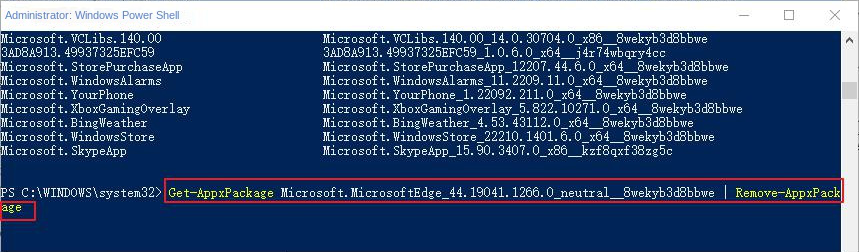
MicrosoftEdge.exe) , (MicrosoftEdgeCP.exe) e (MicrosoftPdfReader.exe) e selezionare (Elimina) . In alternativa, è possibile passare con il mouse su questi file e premere F2 per rinominarli. Così facendo si impedisce ad altre applicazioni di accedere al browser Microsoft Edge.C drive>Windows>SystemApps, poi trova la cartella Microsoft.MicrosoftEdge_wekyb3d8bbwe , fai clic con il tasto destro sulla cartella e seleziona Rinomina , rinominala in Microsoft.MicrosoftEdge_8wekyb3d8bbweold . Apparirà una finestra di conferma, clicca su Continua per disabilitare Microsoft Edge. Per riabilitarlo, cambia semplicemente il nome della cartella al nome originale.Articoli correlativi :
Disinstalla Microsoft Edge senza perdere dati: Guida facile
07-07-2024
Giorgio : Scopri come disinstallare il browser Microsoft Edge utilizzando vari metodi in questo articolo informativo. Essendo il browser predefinito...
Password Dimenticata su Windows 10? Scopri Come Resettarla!
07-07-2024
Giorgio : Scopri vari metodi per recuperare una password dimenticata di un account locale di Windows 10. Questa guida completa...
Come Reimpostare la Password di Windows 10/11 come un Esperto
10-05-2024
Sabrina : Hai dimenticato la tua password di Windows? Nessun problema. Scopri come reimpostarla come un professionista con Net User....
Guida SSD: Scegli tra QLC, SLC, MLC o TLC – Scopri le Differenze!
30-04-2024
Sabrina : Questa guida vi introdurrà alla memoria NAND flash degli SSD. Elencheremo le differenze tra QLC, SLC, MLC e...